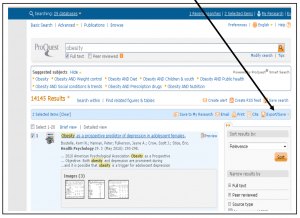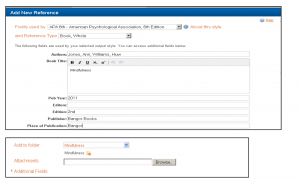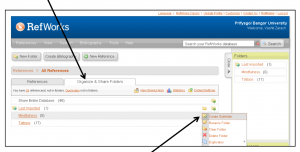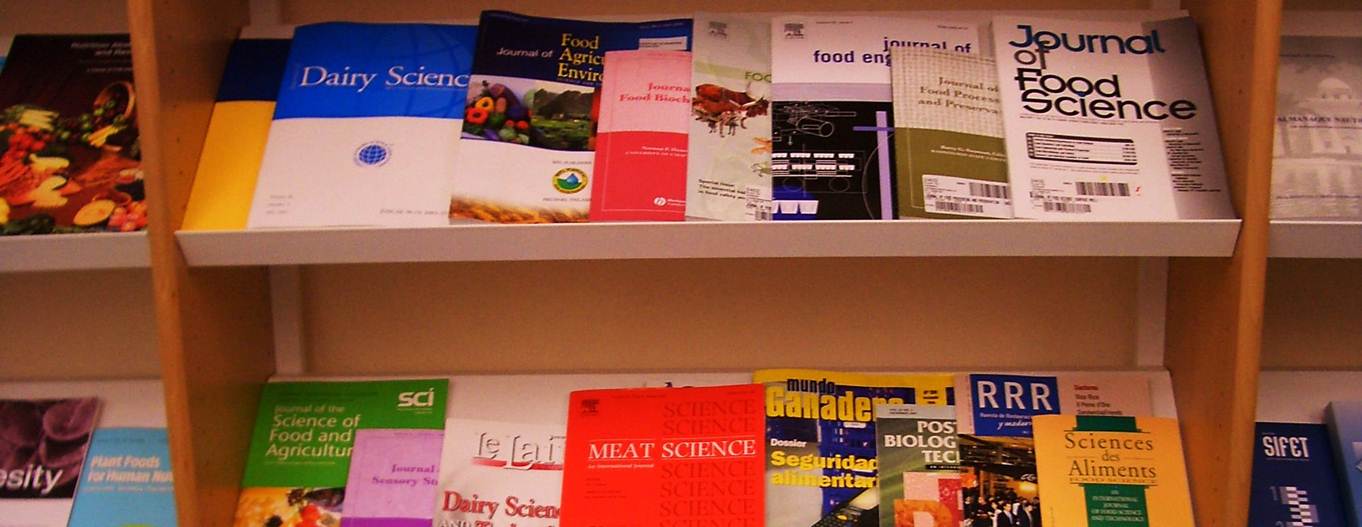
什麼是RefWorks?
什麼是RefWorks?
於2001年建立的RefWorks,提供了以網路為基礎的研究管理服務,供企業、學術、政府組織所使用。目前,全球已有超過900個組織使用RefWorks。其支援數百種資料庫。此外,RefWorks 與供應商例如ProQuest、HighWire、EBSCO、ISI與BioOne等合作。
這種線上服務讓使用者得以建立引用文獻集。將引用文獻由各個資料庫加至RefWorks 是很容易的,好比圖書館目錄。此外,可將來自EndNote與Zotero的書目資料檔案輕易加至RefWorks。此服務具備同行分享的功能,讓你能與可能進行團隊工作的人們分享書目資料。可將儲存於RefWorks的引用文獻以任何引用格式例如MLA或APA加至你的文件中。
主要特徵與用途
為能在Google文件與MS Word中建立書目資料,需安裝Write-n-Cite外掛工具。與EndNote相較,RefWorks具有更簡易的介面且更易學習。不像其他的文獻管理系統,可由機構進行購置並供學生免費使用。其他的系統需要使用者以個人方式購買。此外,可於MS Word與Google文件中以Write-n-Cite外掛工具將書目資料格式化。
RefWorks不似EndNote,無法檢索期刊文章的全文版本。它也不具備建立格式化圖表清單的能力,也無法在可攜式裝置上使用。它能在iPad上以部分功能使用。不過,可用它來儲存PDF並作註解。
RefWorks入門:匯入資料
在開始使用RefWorks前,你需註冊帳號並登入。接著需照著幾個步驟來匯入資料並建立自己的資料庫。
直接匯入資料
- 在你所使用的線上服務平台點選RefWorks選項下儲存或匯出功能。
- 若你的RefWorks帳號已開啟,應會自動開始執行匯入動作。
- 若無自動開始,你將會被導向RefWorks登入頁面,匯入動作會在你登入後自動開始。
- 在【資料夾】標籤下,選取【上次匯入】以瀏覽你的匯入記錄。
從儲存的文字檔匯入資料
- 以純文字檔案(.txt)儲存你想要由目前書目資料管理器或線上服務中匯出的結果。
- 登入RefWorks帳號並由下拉式選單點擊【書目】,再點擊【匯入】。
- 由下一個選單中點擊【匯入篩選/資料來源】,並從【資料庫】下拉式選單中選擇資料來源。
- 點擊【瀏覽】按鈕,選擇要匯入的文字檔,再於下拉式選單點選【匯入至資料夾】按鈕,指定你希望將檔案儲存的位置。
- 點選匯入並由【資料夾】與【上次匯入】標籤確認已匯入的資料。
由RSS訂閱匯入資料
- 連至RSS訂閱頁面
- 右鍵點選RSS訂閱圖示並選擇【複製捷徑】
- 於RefWorks介面,由【搜尋】選單選擇【RSS訂閱】
- 在文字欄貼上捷徑以加入RSS訂閱
- 啟動RSS訂閱
手動鍵入書目
- 點選【新書目】按鈕
- 選擇想要的書目資料樣式
- 選擇你要鍵入的書目類型
- 在框中鍵入需要的資訊
建立資料夾與分享資料
建立資料夾
- 點選【新資料夾】按鈕
- 將資料夾命名
- 點選【建立】
將書目置入資料夾
- 自搜尋結果頁面選擇需要的書目,再點選【選取】
- 由【移至】下拉式選單選擇目標資料夾
分享書目
- 由工具之下拉式選單選取分享書目
- 當選好要分享的資料夾時,點選【分享資料夾】
- 選擇【分享資料夾】選項,設定你對RefShare參與者的限制條件
- 點擊【Email URL 】以將資料夾寄發給RefShare參與者
當然,RefWorks 具有其他特徵與功能。基本記住的是,若你希望儲存引用文獻並與其他研究者合作撰寫文章草稿,RefWork是很有幫助的。這是個便利的引用文獻工具。
若您正使用RefWorks並願意分享您的經驗,請留予我們評論!